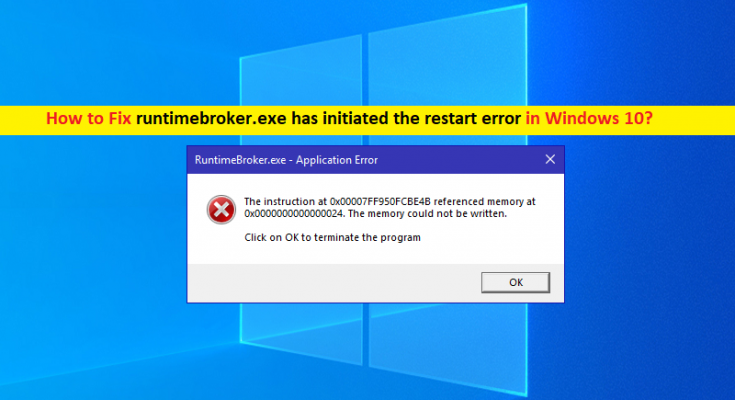Qu’est-ce que l’erreur “runtimebroker.exe a lancé le redémarrage” dans Windows 10 ?
Dans cet article, nous allons discuter de la façon de corriger l’erreur runtimebroker.exe, runtimebroker.exe a initié l’erreur de redémarrage dans Windows 10. Vous serez guidé avec des étapes/méthodes simples pour résoudre le problème. Commençons la discussion.
‘runtimebroker.exe’ : runtimebroker.exe ou RunTime Broker est un programme/processus légitime sur un ordinateur Windows 10/8/7. Ce processus gère l’autorisation de l’application sur l’ordinateur Windows qui est utilisée pour déterminer si les applications du Windows Store gèrent correctement toutes leurs autorisations, telles que l’accès à l’emplacement ou au microphone. Ce processus s’exécute en arrière-plan à tout moment et utilise généralement très peu de mémoire et d’utilisation du processeur.
Cependant, plusieurs utilisateurs de Windows ont signalé avoir rencontré une erreur runtimebroker.exe, runtimebroker.exe a initié l’erreur de redémarrage sur leur ordinateur Windows 10/8. Certains utilisateurs ont également signalé qu’ils étaient confrontés à un problème d’utilisation élevée du processeur/du disque sur leur ordinateur Windows causé par le processus runtimebroker.exe.
Ce problème indique que lorsque vous ouvrez l’application “Gestionnaire des tâches” sur un PC Windows afin de vérifier quelle application est à l’origine du problème d’utilisation élevée du processeur/du disque, vous pouvez rencontrer runtimebroker.exe qui affiche un pourcentage plus élevé dans la section Utilisation du processeur/du disque, ce qui peut entraîner l’ensemble du système. effectuer un problème de ralentissement.
Certains utilisateurs disent avoir remarqué une plage d’utilisation de la mémoire de 500 à 700 Mo par le processus runtimebroker.exe lorsqu’ils lancent certaines applications, et lors de la fermeture de ces applications, réduisez l’utilisation de la mémoire à une plage de 20 à 40 Mo. Cela indique que le problème est probablement dû à un problème avec les applications qui déclenche une erreur lorsque vous l’ouvrez.
Quelques erreurs courantes de runtimebroker.exe :
- Utilisation élevée du processeur Runtime Broker sous Windows 10
- Instances multiples du courtier d’exécution
- Le courtier d’exécution continue de fonctionner
- Erreur de courtier d’exécution, le groupe ou la ressource n’est pas dans l’état correct
- Système d’arrêt de Runtimebroker.exe
- Erreur d’application du courtier d’exécution
Comment corriger l’erreur “runtimebroker.exe a lancé le redémarrage” dans Windows 10/8 ?
Méthode 1 : Correction de l’erreur runtimebroker.exe avec “PC Repair Tool”
‘PC Repair Tool’ est un moyen simple et rapide de trouver et de corriger les erreurs BSOD, les erreurs DLL, les erreurs EXE, les problèmes de programmes/applications, les problèmes de logiciels malveillants ou de virus, les problèmes de fichiers système ou de registre et d’autres problèmes système en quelques clics.
Méthode 2 : Correction de l’erreur runtimebroker.exe à l’aide de l’Éditeur du Registre
Étape 1 : Ouvrez l’application “Registry Editor” sur un PC Windows via le champ de recherche Windows et accédez au chemin suivant
HKEY_LOCAL_MACHINESYSTEMCurrentControlSetServicesTimeBroker.
Étape 2 : Maintenant, changez ‘Start=dword:00000003’ en ‘dword:00000004’. Une fois terminé, redémarrez votre ordinateur et vérifiez si le problème est résolu.
Méthode 3 : Désactivez l’option “Obtenir des conseils, des tiques et des suggestions lorsque vous utilisez Windows”
Étape 1 : Ouvrez l’application “Paramètres” sur un PC Windows via le champ de recherche Windows et accédez à “Système> Notifications et actions”.
Étape 2 : Recherchez et désactivez “Obtenir des conseils, des astuces et des suggestions lorsque vous utilisez Windows”. Et une fois fait, vérifiez si cela fonctionne.
Méthode 4 : Modifier l’arrière-plan de l’écran de verrouillage Diaporama Windows
Étape 1 : Ouvrez l’application “Paramètres” et accédez à “Personnalisation> Écran de verrouillage”
Étape 2 : Définissez « Arrière-plan » sur « Image » et une fois terminé, vérifiez si le problème est résolu.
Méthode 5 : Désactiver les applications d’arrière-plan
Étape 1 : Ouvrez l’application “Paramètres” sur un PC Windows et accédez à “Confidentialité > Applications d’arrière-plan”
Étape 2 : Désactivez l’option “Laisser les applications exécuter l’arrière-plan”. Il peut arriver que vous désactiviez les applications d’arrière-plan, vous manquez certaines notifications des applications universelles. Une fois cela fait, vérifiez si le problème est résolu.
Méthode 6 : Modifier les paramètres de mise à jour avancés
Étape 1 : Ouvrez l’application « Paramètres » sur un PC Windows et accédez à « Mise à jour et sécurité > Options avancées > Optimisation de la livraison »
Étape 2 : Recherchez l’option “Autoriser les téléchargements à partir d’autres PC” et désactivez-la, puis vérifiez si le problème est résolu.
Méthode 7 : Exécutez l’utilitaire de résolution des problèmes de Windows Update
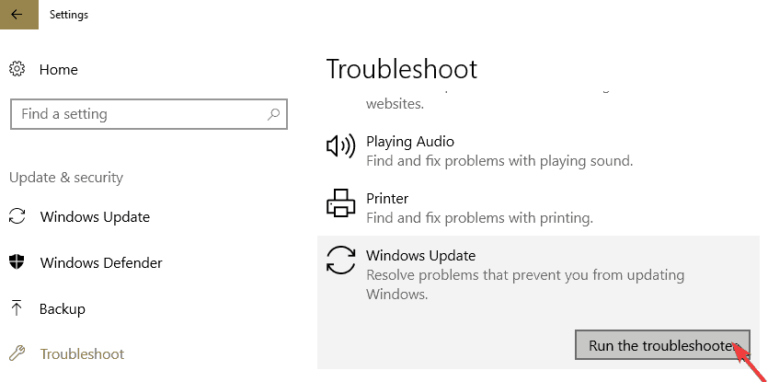
L’outil de dépannage Windows Update intégré à Windows peut résoudre le problème.
Étape 1 : Ouvrez l’application “Paramètres” sur un PC Windows et accédez à “Mise à jour et sécurité> Dépannage”
Étape 2 : Recherchez et sélectionnez l’outil de dépannage “Windows Update”, puis cliquez sur “Exécuter l’outil de dépannage” et suivez les instructions à l’écran pour terminer le dépannage et une fois terminé, vérifiez si le problème est résolu.
Méthode 8 : Effectuer la réinitialisation du composant Windows Update
Vous pouvez également essayer de résoudre le problème en effectuant une opération de réinitialisation du composant Windows Update sur l’ordinateur.
Étape 1 : Appuyez sur les touches « Windows + R » du clavier, tapez « bloc-notes » dans la fenêtre « Exécuter » et appuyez sur le bouton « OK » pour ouvrir l’application « Bloc-notes », puis tapez le texte suivant dans le Bloc-notes
@ÉCHO OFF
echo Script simple pour réinitialiser / effacer la mise à jour Windows
écho.
PAUSE
écho.
attrib -h -r -s %windir%system32catroot2
attrib -h -r -s %windir%system32catroot2*.*
arrêt net wuauserv
arrêt net CryptSvc
arrêt net BITS
ren %windir%system32catroot2 catroot2.old
ren %windir%SoftwareDistribution sold.old
téléchargeur « %ALLUSERSPROFILE%applicationdataMicrosoftNetworkdownloader » .vieille
Net Start BITS
démarrage net CryptSvc
démarrage net wuauserv
écho.
echo Tâche terminée avec succès…
écho.
PAUSE
Étape 2 : Maintenant, cliquez sur « Fichier > Enregistrer sous » et enregistrez le fichier sous « WUReset.bat », y compris les guillemets.
Étape 3 : Maintenant, faites un clic droit sur le fichier Batch (BAT) créé et sélectionnez “Exécuter en tant qu’administrateur” pour exécuter le fichier et attendez la fin de l’opération de réinitialisation du composant de mise à jour Windows sur l’ordinateur et une fois terminé, vérifiez si le problème est résolu.
Conclusion
J’espère que ce message vous a aidé sur Comment corriger l’erreur runtimebroker.exe, runtimebroker.exe a initié l’erreur de redémarrage dans Windows 10 avec plusieurs étapes/méthodes simples. Vous pouvez lire et suivre nos instructions pour le faire. C’est tout. Pour toute suggestion ou question, veuillez écrire dans la zone de commentaire ci-dessous.